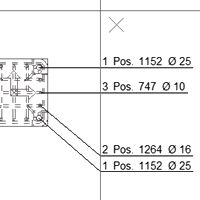En los dibujos, puede alinear las vistas, textos, marcas, notas y símbolos seleccionados relativos al punto que elija. También puede colocar objetos horizontal o verticalmente a distancias equidistantes entre sí.
Para obtener más información sobre la alineación de vistas de dibujo, consulte Modificar, organizar y alinear vistas de dibujo.
En un dibujo abierto, siga cualquiera de estos procedimientos:
| A |
Haga esto |
|
Alinear vistas, símbolos, textos, marcas y notas seleccionados
|
-
Seleccione los objetos que desee alinear. Puede alinear vistas, marcas, notas, texto y símbolos.
Puede seleccionar uno o varios objetos usando los conmutadores o filtros de selección adecuados y la selección de área, por ejemplo. Si desea alinear marcas y notas únicamente, puede utilizar Gestión contenido dibujo para seleccionar primero los objetos de construcción y, después, las marcas o las notas relacionadas.
Para obtener más información sobre Gestión contenido dibujo, consulte Gestión contenido dibujo.
- Seleccione el comando de alineación en la barra de herramientas:
 alinea los objetos seleccionados sobre el punto que elija. alinea los objetos seleccionados sobre el punto que elija.
 alinea los objetos seleccionados bajo el punto que elija. alinea los objetos seleccionados bajo el punto que elija.
 alinea los objetos seleccionados a la derecha del punto que elija. alinea los objetos seleccionados a la derecha del punto que elija.
 alinea los objetos seleccionados a la izquierda del punto que elija. alinea los objetos seleccionados a la izquierda del punto que elija.
 alinea los objetos seleccionados en el centro vertical del punto que elija. alinea los objetos seleccionados en el centro vertical del punto que elija.
 alinea los objetos seleccionados en el centro horizontal del punto que elija. alinea los objetos seleccionados en el centro horizontal del punto que elija.
 coloca los objetos seleccionados en el centro vertical del punto que elija a la misma distancia. coloca los objetos seleccionados en el centro vertical del punto que elija a la misma distancia.
 coloca los objetos seleccionados en el centro horizontal del punto que elija a la misma distancia. coloca los objetos seleccionados en el centro horizontal del punto que elija a la misma distancia.
- Seleccione una ubicación para la alineación.
Si ha seleccionado objetos mixtos, como vistas y objetos de texto, se le pedirá que seleccione qué objetos desea alinear.
- Si ha seleccionado uno de los dos comandos que colocan los objetos a distancias idénticas, introduzca la distancia en el cuadro de diálogo que aparece y presione Intro.
Consejo:
Para crear una fila de objetos, primero alinéelos en la parte superior y después colóquelos horizontalmente equidistantes entre sí. No tiene que volver a seleccionar los objetos entre los dos comandos.
|
|
Alinear marcas y notas seleccionadas automáticamente
|
- Haga clic en
 en la pestaña Anotaciones. en la pestaña Anotaciones.
De este modo se alinean las marcas y las notas seleccionadas mediante el apilamiento de las marcas o las notas, y su colocación uniforme.
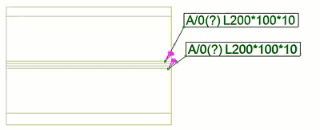
Este comando se aplica a todos las marcas y notas asociativas, excepto marcas de soldadura.
|
|
Alinear marcas y notas seleccionadas alrededor de un punto
|
Este comando intenta evitar cruzar las líneas de referencia al colocar las marcas.
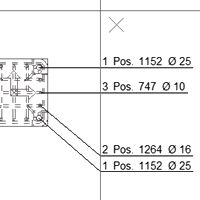
Este comando se aplica a todos las marcas y notas asociativas, excepto marcas de soldadura.
|
 alinea los objetos seleccionados sobre el punto que elija.
alinea los objetos seleccionados sobre el punto que elija.  alinea los objetos seleccionados bajo el punto que elija.
alinea los objetos seleccionados bajo el punto que elija.  alinea los objetos seleccionados a la derecha del punto que elija.
alinea los objetos seleccionados a la derecha del punto que elija.
 alinea los objetos seleccionados a la izquierda del punto que elija.
alinea los objetos seleccionados a la izquierda del punto que elija.
 alinea los objetos seleccionados en el centro vertical del punto que elija.
alinea los objetos seleccionados en el centro vertical del punto que elija.  alinea los objetos seleccionados en el centro horizontal del punto que elija.
alinea los objetos seleccionados en el centro horizontal del punto que elija.  coloca los objetos seleccionados en el centro vertical del punto que elija a la misma distancia.
coloca los objetos seleccionados en el centro vertical del punto que elija a la misma distancia.  coloca los objetos seleccionados en el centro horizontal del punto que elija a la misma distancia.
coloca los objetos seleccionados en el centro horizontal del punto que elija a la misma distancia.  en la pestaña
en la pestaña 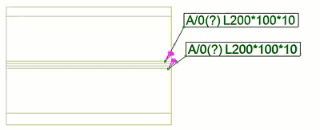
 en la pestaña
en la pestaña